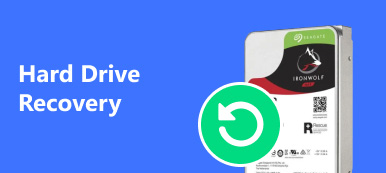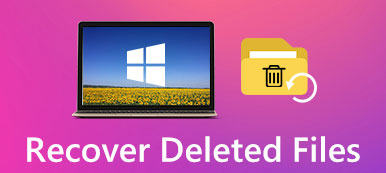Jako přenosné a vyměnitelné úložné zařízení si USB flash disk volí mnoho uživatelů pro přenos, ukládání nebo zálohování souborů mezi různými zařízeními, která nabízejí připojení USB. Kromě toho můžete také vytvořit spouštěcí médium pomocí USB flash disku pro zabezpečení počítače. chcete-li prozkoumat více informací o jednotce USB flash, vyberte možnost nejlepší USB flash disk, prosím čtěte dál. Navíc se můžete naučit, jak v případě potřeby obnovit data z USB flash disku.
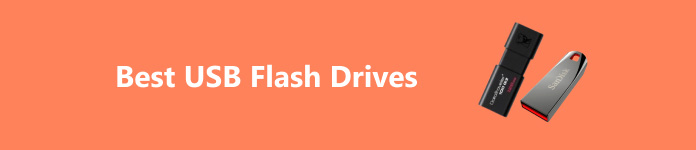
- Část 1. Co je USB flash disk
- Část 2. 5 nejlepších USB flash disků
- Část 3. Jak obnovit data z USB flash disku
Část 1. Co je USB flash disk
Při hledání definice USB flash disku se uchýlíme k Wikipedii a dalším známým článkům. USB flash disk může být označován jako USB flash disk v USA, USB flash disk ve Velké Británii nebo USB flash disk jinde. USB flash disk je flexibilní zařízení pro ukládání dat typu plug-and-play, které obsahuje flash paměť s integrovaným rozhraním USB. Pro výměnu optického disku je USB flash disk přenosný, přepisovatelný a vyjímatelný.
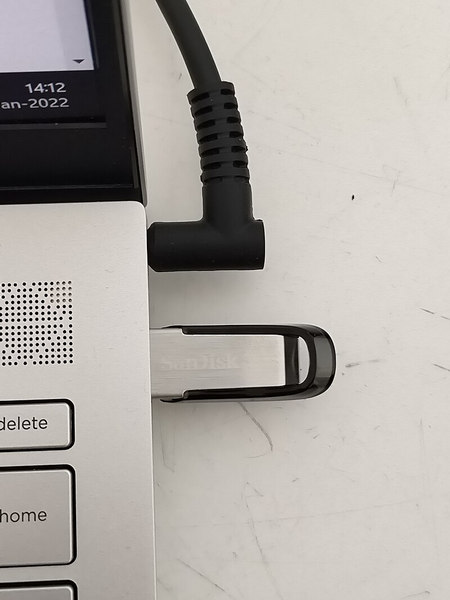
Pokud jde o jeho aplikace, můžete použít USB flash disk pro přenos osobních dat, aktualizaci firmwaru základní desky, spouštění operačních systémů, obsluhu systémových instalačních médií atd. S uvedením USB flash disku v roce 2000 došlo k vylepšení jeho technologie několikrát: USB 1.0, USB 2.0 a USB 3.0. Jejich specifikace si můžete prohlédnout na následujícím obrázku.
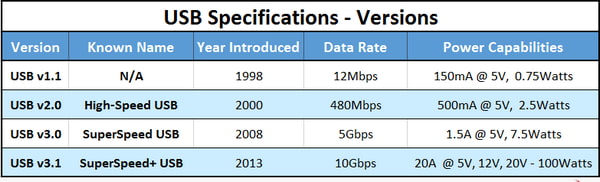
- PROS
- 1. Malý a lehký, ale dostatečně pevný, aby odolal poškrábání, prachu a fyzickým otřesům.
- 2. Cena většiny USB flash disků je dostupná.
- 3. Některé USB flash disky jsou vybaveny funkcí ochrany heslem.
- CONS
- 1. Protože mince má dvě strany, přenosný USB flash disk se snáze ztratí, ukradne.
- 2. Kvůli malwaru je nepravděpodobné, že včas zastavíte únik dat.
Část 2. 5 nejlepších USB flash disků
Pokud váháte s výběrem USB flash disku, můžete svůj výběr zúžit na pět nejlepších USB flash disků doporučených níže. Můžete se podívat na jejich výjimečné přednosti a vybrat si sami.
Nahoru 1. SanDisk Extreme Pro USB 3.2
SanDisk Extreme Pro je nejprodávanější USB flash disk ve Walmartu. Jeho typ rozhraní je USB 3.2 a je zpětně kompatibilní s USB flash disky USB 2.0 a USB 3.0. Jeho cena je o něco málo vyšší než u jiných USB flash disků se stejnou kapacitou. Jde však o tvrdší pohon, který snese i hrubší zacházení. Je super rychlý, když používáte SanDisk Extreme Pro k přenosu fotografií a 4K videí. Kromě toho vám nabízí čtyři verze kapacity: 128 GB, 256 GB, 512 GB a 1 TB.
Cena: Začíná od 36.99 $ se 128 GB

Nahoru 2. Kingston DataTraveler Max USB-C 3.2 Gen 2
Kingston DataTraveler Max USB 3.2 Gen 2 může být dobrou volbou USB C flash disku. K dispozici je také jeho USB-A model. Je to rychlý a cenově dostupný USB C flash disk na trhu. Jeho 256GB model stojí něco kolem 30 dolarů.
Cena: Začíná od 34.00 $ se 256 GB

Nahoru 3. Samsung FIT Plus USB 3.1
Samsung FIT Plus USB 3.1 je nejlepší levný a malý USB flash disk pro uživatele, kteří preferují malou kapacitu. Můžete si vybrat od 64GB modelu až po 512GB model. Za zmínku stojí, že tento kompaktní USB flash disk je voděodolný, nárazuvzdorný a odolný proti rentgenovému záření.
Cena: Začíná od 13.99 $ se 64 GB

Top 4. Patriot Supersonic Rage Prime USB 3.2 Gen 2
Patriot Supersonic Rage Prime USB 3.2 Gen 2 je jedním z nejrychlejších USB flash disků na trhu. Jeho kapacita paměti je 250 GB. Jeho bez čepice a zatahovací postava poskytuje dokonalou ochranu. Je vysoce kompatibilní s Windows 7/8/10, Mac OSX 10.6 a novějšími, Linuxem 2.4 a novějšími. Můžete jej tedy vzít jako svůj USB flash disk Windows 10.
Cena: 32.99 $ s 250 GB

Top 5. SK hynix Tube T31 USB-A 3.2 Gen 2
SK hynix Tube T31 je nejrychlejší USB flash disk, který dokáže zálohovat data rychlostí až 10 Gbps. Poskytuje dvě kapacity: USB flash disk 512 GB a USB flash disk 1 TB. Ačkoli to není dobrá volba pro ty, kteří preferují malé kapacity, je široce kompatibilní s PS4/5, Xbox Series X/S, Xbox One, Windows 10/11 a macOS.
Cena: Začíná od 79.99 $ se 512 GB

Část 3. Jak obnovit data z USB flash disku
Pokud najdete svůj USB zařízení není rozpoznáno na vašem počítači nebo jiných zařízeních, první věcí je obnovit drahocenná data z USB flash disku. Chcete-li provést obnovu dat USB, můžete se obrátit na profesionální stolní program. Apeaksoft Obnova dat je program kompatibilní s různými značkami USB flash disků, včetně Kingston, SanDisk, Samsung, TOSHIBA, Sony atd.

4,000,000 + Stahování
Můžete efektivně vytvořit a obnovení USB bez technických dovedností.
Je široce kompatibilní s populárními USB flash disky, včetně Kingston, SanDisk, Samsung, TOSHIBA atd.
Kromě USB flash disků můžete tento program použít k obnově dat z počítačů, digitálních fotoaparátů a pevných disků.
Je to spolehlivý nástroj pro obnovu USB s vysokou rychlostí skenování.
Krok 1 Pomocí výše uvedených tlačítek stahování stáhněte tento program pro obnovu USB do počítače. Spusťte jej a připojte USB flash disk k počítači. Poté můžete najít svůj disk v Odnímatelné zařízení sekce. Nyní zaškrtněte USB flash disk a Zkontrolujte všechny typy souborů možnost nahoře. Poté klikněte na Skenovat možnost vpravo dole.
Krok 2 Na dokončení celého procesu skenování počkejte několik minut. Data, která chcete obnovit, můžete zkontrolovat a zaškrtnout podle typu. Poté klikněte na Zotavit se tlačítko pro zahájení obnovy dat z USB flash disku.

Proč investovat do čističky vzduchu?
S tímto obsáhlým příspěvkem můžete lépe porozumět a USB flash disk. S výše uvedenými pěti produkty si můžete vybrat svůj oblíbený USB flash disk. Kromě toho, pokud zjistíte, že se váš USB flash disk nezobrazuje, měli byste použít Apeaksoft Data Recovery k obnovení důležitých dat z něj.